Die perfekte Bildschirmkalibrierung
Nachdem ich bemerkte, wie unterschiedlich Bilder meines Blogs auf anderen Bildschirmen dargestellt werden, begann ich mich zum ersten Mal ernsthaft mit dem Thema Bildschirmkalibrierung auseinanderzusetzen. Es wurmte mich sehr, dass meine Bilder bei meinen Lesern möglicherweise mit anderen Farben, dunkler oder weniger kontrastreich dargestellt werden könnten. Einerseits war es mir deshalb wichtig, meinen eigenen Bildschirm richtig einzustellen, zu kalibrieren, damit ich mir sicher sein kann, dass die Bilder zumindest bei mir selbst farbgetreu dargestellt werden, und zum anderen, anderen aufzuzeigen wie es möglich ist den eigenen Bildschirm zu kalibrieren, damit sie Bilder auch richtig dargestellt bekommen.
Ich fürchte, dass sich nur eine Minderheit mit der Kalibrierung des eigenen Bildschirms auseinandersetzt. Dabei ist es so, dass jeder Bildschirm mit seinem eigenen Farbprofil geliefert wird, also Farben auf seine eigene Art und Weise darstellt, weshalb Unterschiede in der Farbdarstellung mit den Werkseinstellungen unumgänglich sind. Außerdem sind Helligkeit und Kontrast in, sagen wir mal, 90% der Fälle falsch voreingestellt. Oftmals verändert man Kontrast und Helligkeit wie es einem passt und macht sich danach keine weiteren Gedanken darüber. Vielen ist es wahrscheinlich auch gar nicht bewusst. Richtig bemerkbar macht sich der Unterschied manchmal erst dann, wenn man Bilder zur Entwicklung gibt und diese anders zurück kommen, als sie am Bildschirm angezeigt wurden. Oder eben, wenn man, wie ich, manchmal an anderen Bildschirmen arbeitet und sich plötzlich über den Unterschied wundert.
In diesem Artikel möchte ich euch zeigen mit welchen Mitteln ihr euren Bildschirm kalibrieren könnt. Außerdem habe ich den Spyder4Elite getestet, ein Gerät welches den Bildschirm automatisch kalibriert.
Manuelle Bildschirmkalibrierung
Nimmt man die Bildschirmkalibrierung selbst in die Hand, versucht man mithilfe der Einstellungsmöglichkeiten am Bildschirm eine möglichst hohe Farbtreue, einen guten Kontrast und angenehme Helligkeit zu erzielen. Das wird natürlich nicht durch wildes Ausprobieren erreicht. Nein, als Hilfe gibt es einige Referenzbilder im Internet, welche man nutzen kann, um einen Bildschirm möglichst gut manuell zu kalibrieren.
- Eine gute Hilfestellung bietet beispielsweise das Digital Quality Tool des Photoindustrie Verbandes. Das Tool ist nicht mehr das Neuste, erfüllt aber seinen Zweck sehr gut. Es liefert direkt ein PDF mit, welches erklärt welche Referenzbilder für welche Einstellungen benutzt werden und wie vorzugehen ist.
- Wer Windows 7 als Betriebssystem nutzt kann einfach das integrierte Tool zur Bildschirm Farbkalibrierung verwenden. Finden kann man dieses, wenn man im Startmenü bei der Suche „Bildschirmfarbe kalibrieren“ oder auch „dccw.exe“ eingibt. Das weitere Vorgehen wird dort erklärt.
- Wer Mac OS als Betriebssystem nutzt kann auch Gebrauch von einem integrierten Tool machen. Unter Systemeinstellungen » Monitor » Farben findet man die passende Funktion, „Kalibrieren…“.
Seinen Bildschirm manuell zu kalibrieren hilft schon mal für Erste. Leider ist der Vorgang mit viel Geduld und Zeitaufwand verbunden und oftmals ungenau, da unsere Augen die treue der Farben natürlich schlechter feststellen können als beispielsweise ein Sensor. Deshalb möchte ich euch noch die Möglichkeit der automatischen Bildschirmkalibrierung mittels eines Kalibrierungsgeräts zeigen.
Automatische Bildschirmkalibrierung
Für ernsthafte Designer, Foto- und Videografen lohnt es sich, in ein Gerät zu investieren, welches einem die mühevolle Arbeit der Kalibrierung abnimmt und es schafft, genaue Farbwerte zu erzielen. Datacolor ist der führende Hersteller wenn es um Kalibrierung geht und bietet mit seinen Spyder Produkten Kalibrierungsmöglichkeiten für Bildschirme, Fernseher, Drucker, Beamer und auch Kameras. Für meinen Test bekam ich ein Spyder4Elite, die ausführlichste Variante der Produktreihe, zur Verfügung gestellt.
Spyder4Elite ist ein Colorimeter mit sieben Farbsensoren, die das ganze Spektrum abdecken. Die Werte des Bildschirms werden mit deren Hilfe überprüft und angepasst. Das dazugehörige Programm wird natürlich mitgeliefert. Die Kalibrierung an sich ist sehr leicht.
Man installiert und startet das Programm. Bevor es los gehen kann, hat man ein paar Dinge zu beachten. Beispielsweise, dass kein direktes Licht auf den Bildschirm fallen sollte oder dass er schon warm gelaufen ist. Empfohlen wird auch, den Bildschirm auf die Werkseinstellungen zurückzusetzen. Im nächsten Schritt wählt man seinen Anzeigetyp, Modell, Bedienelemente, Farbraum und LED-Hintergrundbeleuchtung. Man entscheidet über den darauf folgenden Arbeitsablauf.
Kalibriert man den Bildschirm zum ersten Mal wählt man „FullCAL“. Hat man den Bildschirm bereits kalibriert kann man mit „ReCAL“ verfahren. Der Vorgang ist schneller als „FullCAL“. Mit „CheckCAL“ kann man prüfen ob eine erneute Kalibrierung überhaupt notwendig ist. Der Unterschied besteht auch darin, dass bei der vollständigen Kalibrierung danach ein Profil gespeichert werden kann, bei „ReCAL“ wird das bereits erstelle Profil überschrieben. Kennt man sich nicht sonderlich gut mit den genaueren Einstellungen aus ist es sinnvoll die Empfohlenen Gamma-, Weißpunkt- und Helligkeitswerte zu verwenden.
Im nächsten Schritt wird die Umgebungsbelichtung gemessen, woraufhin ein angepasster Vorschlag zu den vorher gewählten Werten unterbreitet wird. Damit wird sichergestellt, dass die Einstellungen auch zum Arbeitsumfeld und dessen Lichtverhältnissen passen. Als nächstes kommt man zu dem Punkt, an dem man den Spyder am Bildschirm befestigen muss. Am Kabel befindet sich ein kleines Gewicht, das man auch verschieben kann. Der Spyder wird einfach über den Bildschirm gehangen.
Es beginnt der Messvorgang, welcher bei der vollständigen Kalibrierung am Anfang kurz unterbrochen wird, damit man die Helligkeit auf den vorher gewählten Wert stellen kann. Bei der ersten Kalibrierung kann der gesamte Vorgang schon mal 5 Minuten dauern, da man eben die Helligkeit noch einzustellen hat.
Ist die Messung abgeschlossen, kann man das Profil speichern und eine Kalibrierungserinnerung einstellen. Es ist nämlich so, dass sich die Wertes des Bildschirms mit der Zeit wieder verstellen, weshalb man ungefähr ein Mal monatlich eine neue Kalibrierung durchführen sollte.
Nachdem man das Profil gespeichert hat, kann man sich den Unterschied zur vorherigen Einstellung anzeigen lassen. Zur Überprüfung stehen einige Refernzbilder zur Verfügung. Wer möchte kann die vorgenommenen Änderungen per „SpyderTune“ noch weiter anpassen. Ansonsten zeigt einem das nächste Fenster noch genaue Werte, zum Beispiel wie viel Prozent des sRGB- oder Adobe RGB Farbraums der Bildschirm darstellen kann. Es gibt auch die Möglichkeit das Ergebnis mit anderen Profilen zu vergleichen und genauere Informationen bekommen.
Ich testete das Gerät an meinem ehemaligen Monitor, einem LG W2443T, meinem Laptop und meinem neuen Bildschirm, einem LG IPS234V-PN. Außerdem auch am Bildschirm meines Freundes, der ebenfalls einen LG IPS234V-PN besitzt.
Der LG IPS234V-PN ist mit IPS-Panel und LED Backlight Technologie ausgestattet, was schon eine hohe Farbtreue und guten Kontrast verspricht. Die Kalibrierung lieferte an diesem Bildschirm im Gegensatz zu meinem alten Bildschirm, dem LG W2443T, sofort zufriedenstellende Ergebnisse. Die neu eingestellte Helligkeit ist sehr angenehm. Bei meinem alten Bildschirm kam mir durch die empfohlene, niedrige Helligkeitseinstellung das Bild zu allen Tageszeiten sehr matt vor. Außerdem schien mir trotz Kalibrierung noch ein Farbstich vorhanden. Das Ergebnis der Messungen von meinem Bildschirm seht ihr in den vorherigen Screenshots. Ich kalibrierte meinen Bildschirm ein paar weitere Male mit unterschiedlichen Einstellungen, um zu sehen was passiert. Letztendlich führte die Einstellung mit 120 cd/m^2 Helligkeit, einem Weißpunkt von 5800 und einem Gammawert von 2,2 zu einem tollen Ergebnis. Diese Einstellungen wurden mir aufgrund der Belichtungsmessung auch empfohlen.
Ich war von Anfang an gespannt auf den Test an meinem Laptop. Es ist ein Standarddisplay, welches über keine manuellen Einstellungsmöglichkeiten verfügt, mit sehr deutlichem Blaustich. Ich hatte mir bei meinem Laptop nicht sehr viel erhofft, aber die Kalibrierung entfernte den Blaustich zuverlässig und Bilder werden nun richtig angezeigt. Natürlich nicht im selben Umfang wie bei meinem Computerbildschirm, aber immerhin.
Schlussworte
Mir reichte die manuelle Kalibrierung nicht aus, weshalb ich auf die automatische Kalibrierung mit einem Kalibrierungsgerät zurückgriff. Auch wenn die Anschaffung fürs erste nicht sehr günstig ist bewährt sie sich schon nach Kurzem und ist sehr zu empfehlen. Beim Kauf ist lediglich auf Ausführung und Funktionen zu achten.
Hat man den eigenen Bildschirm gut kalibriert wird einem erst richtig bewusst was für einen Unterschied es macht. Als ich den neuen Anblick mit dem Alten verglich, war ich wirklich positiv überrascht. Man merkt dann erst, was für einen Farbstich der Bildschirm eigentlich hatte. Ich für meinen Teil bin jedenfalls sehr zufrieden und arbeite jetzt noch ein Stück glücklicher an meinem Computer.


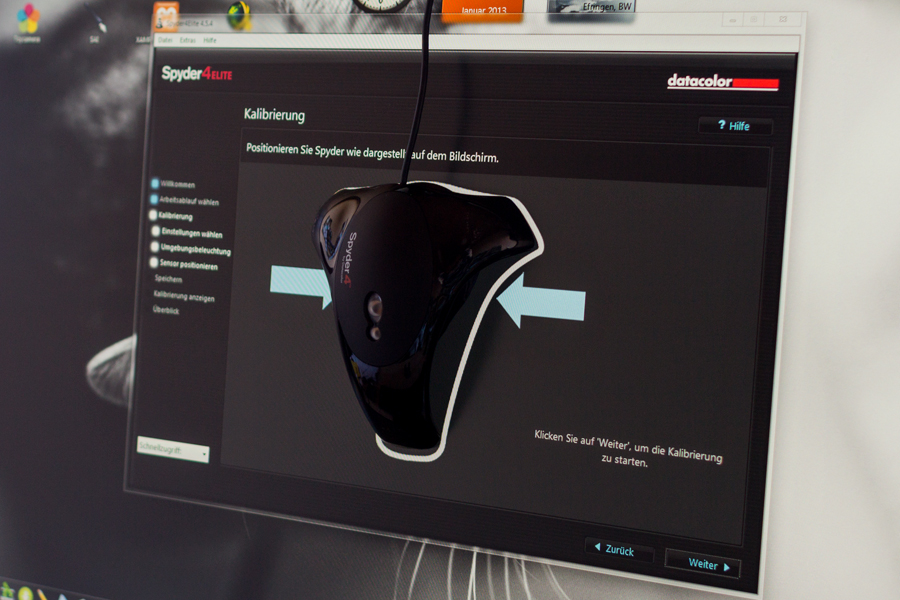
Kommentare
Die Kommentare sind geschlossen.
Ich hatte jetzt gar nicht erwartet, dass das am Laptop auch funktioniert. Dass ein Laptop nicht an einen ordentlichen Bildschirm ran kommt, dürfte ja klar sein, aber trotzdem hätte ich da so eine Verbesserung nicht erwartet.
Für mich wäre das sicherlich auch mal sinnvoll, aber ist halt nicht ganz günstig so ein Gerät und ich habe halt auch nur meinen Laptop, wo ich trotzdem noch zweifel, ob sich das lohnt.
Kann man Fernseher (als Bildschirm genutzt) eigentlich auch damit kalibrieren? Dann wäre es vielleicht doch eine Überlegung wert. Mein Fernseher ist als Bildschirm von der Größe her zwar super, aber mit dem Bild bin ich nicht zufrieden.
puh, hör mir bloß mit diesem thema auf… kannst dir ja vorstellen, dass bei mir so was auch recht wichtig ist. am ende sehen sonst die fotos auf dem eigenen bildschirm ganz anders aus als dann abgedruckt…
dummerweise war das bei meinem alten pc noch der fall… ^^
Dankeschön! :) Doppelt brauch ich bei manchen Prüfungen auch :D
Das mit der Kalibrierung ist schon ne gute Sache, man müsste nur irgendwo nen Spyder auftreiben können :D
Kalibrierung ist so ’ne Sache … viele Leute beschäftigen sich nicht damit, obwohl es eigentlich extrem wichtig ist. Mein Bildschirm ist Gott sei Dank in einem relativ „ordentlichen“ Zustand :)
Ha, das ist aber wirklich witzig, da sind man mal wieder wie klein die Welt ist :) Wieso bist du nicht mitgegangen, woran hat’s gelegen?
Ich kannte While She Sleeps vorher gar nicht und nach einem Mal hören bleibt einem ja auch nicht soo viel im Gedächtnis, aber ich hab gestern extra nochmal reingehört :D. Ziemlich cool, dass dein Freund die treffen und interviewen konnte – sowas fänd ich auch echt spannend! :)
gnah, muss meinen auch mal wieder kalibrieren. Aber diese spider etc. sind mir zu teuer. Ich warte bis sich irgendjemand den holt und dann leih ich ihn mir aus :d
Aber wenn man viel mit Grafik etc. macht, ist das schon ziemlich wichtig. Auch wenn man im Bereich Print was macht. Hatte oft schon (mit meinem alten Monitor) Probleme deswegen.
Das mit dem Schild ist mir noch überhaupt nicht aufgefallen :D
Ja, tu ich. Aber sind ja erst nur die Vorabiklausuren, das ist ja sozusagen nur meine erste Chance. Hab ja noch ne Zweite.
Haha danke! :) Bei dem Bild fällt mir ein, dass Ich meine Schuhe mal wieder putzen müsste!
Mh ich habe mir über die Bildschrimkalibrierung auch noch nie Gedanken gemacht. Das mit den Bildern finde ich schon doof, immerhin möchte ich meine Bilder auch so sehen, wie sie farblich wirklich sind… Ich werde mich wohl nächstes Wochenende mal an die manuelle Kalibrierung wagen!